- Część 1. Powody, dla których warto zresetować iPada
- Część 2. Jak zresetować iPada w ustawieniach
- Część 3. Jak zresetować iPada za pomocą FoneEraser na iOS
- Część 4. Jak zresetować iPada za pomocą iTunes lub Findera
- Część 5. Jak zresetować iPada za pomocą iCloud
- Część 6. Jak zresetować iPada w trybie odzyskiwania
- Część 7. Często zadawane pytania dotyczące resetowania iPada
Z łatwością usuń całą zawartość i ustawienia na iPhonie, iPadzie lub iPodzie całkowicie i trwale.
- Usuń niepotrzebne pliki z iPhone'a
- Wyczyść pamięć podręczną iPada
- Wyczyść pliki cookie iPhone Safari
- Wyczyść pamięć podręczną iPhone'a
- Wyczyść pamięć iPada
- Wyczyść historię iPhone Safari
- Usuń kontakty z iPhone'a
- Usuń iCloud Backup
- Usuń wiadomości e-mail z telefonu iPhone
- Usuń iPhone WeChat
- Usuń iPhone WhatsApp
- Usuń wiadomości z iPhone'a
- Usuń zdjęcia z iPhone'a
- Usuń listę odtwarzania z iPhone'a
- Usuń kod ograniczeń iPhone'a
Zresetuj iPada, korzystając ze skutecznych strategii i wskazówek
 Zaktualizowane przez Lisa Ou / 11 marca 2024 14:20
Zaktualizowane przez Lisa Ou / 11 marca 2024 14:20Dobry dzień! Jak zresetować iPada? Planuję kupić najnowszy model, dlatego sprzedam ten, który aktualnie posiadam. Ale wcześniej chcę mieć pewność, że moje dane osobowe i informacje nie zostaną pozostawione na urządzeniu. Oprócz celów bezpieczeństwa kupujący ma także cieszyć się czystym i zupełnie nowym iPadem. Czy możesz mi podać właściwą metodę resetowania? Dzięki!
Jeśli planujesz zresetować iPada, nie napotkasz wielu problemów, ponieważ dostępnych jest wiele metod. Od procedur domyślnych, podstawowych po zaawansowane, wszystko znajdziesz w Internecie. Ale nie martw się, nie musisz już przeglądać Internetu. Dobra wiadomość jest taka, że w tym artykule przygotowaliśmy już najpopularniejsze i najskuteczniejsze procedury resetowania iPada. Poza tym przyczyny resetowania zostaną również omówione w poniższych częściach, aby rozwiać wątpliwości. Następnie w celu uzyskania pomocy zastosowane zostaną uproszczone wytyczne.
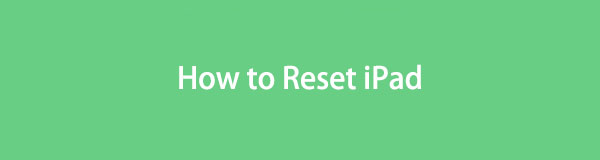

Lista przewodników
- Część 1. Powody, dla których warto zresetować iPada
- Część 2. Jak zresetować iPada w ustawieniach
- Część 3. Jak zresetować iPada za pomocą FoneEraser na iOS
- Część 4. Jak zresetować iPada za pomocą iTunes lub Findera
- Część 5. Jak zresetować iPada za pomocą iCloud
- Część 6. Jak zresetować iPada w trybie odzyskiwania
- Część 7. Często zadawane pytania dotyczące resetowania iPada
FoneEraser na iOS to najlepszy program do czyszczenia danych iOS, który może łatwo i całkowicie usunąć całą zawartość i ustawienia na iPhonie, iPadzie lub iPodzie.
- Wyczyść niechciane dane z iPhone'a, iPada lub iPoda touch.
- Szybkie usuwanie danych dzięki jednorazowemu nadpisywaniu, co pozwala zaoszczędzić czas na mnóstwo plików danych.
- Jest bezpieczny i łatwy w użyciu.
Część 1. Powody, dla których warto zresetować iPada
Jeśli wahasz się, czy zresetować iPada, zapoznaj się z poniższymi informacjami. W ten sposób będziesz wiedzieć, kiedy nadszedł czas lub konieczne zresetowanie urządzenia, aby zapobiec dalszym uszkodzeniom lub zagrożeniom bezpieczeństwa. Tymczasem są to tylko najczęstsze powody, więc możliwe są także inne intencje.
Sprzedaj lub oddaj: Jak przeczytałeś w powyższym scenariuszu, sprzedaż lub oddawanie iPada jest jednym z głównych powodów resetowania. Oczywiście nie chcesz, aby następny właściciel przechowywał Twoje dane i informacje na urządzeniu.
Napraw problemy z urządzeniem: Resetowanie to skuteczna metoda naprawy problemów z urządzeniem, takich jak opóźnienia, awarie, korupcja, wirusy i złośliwe oprogramowanie, zawieszanie się, a nawet niewystarczająca ilość miejsca na urządzeniu. Wykonanie resetu spowoduje usunięcie wszystkich błędów, uszkodzonych danych, wirusów itp. z iPada. Powróci także do ustawień domyślnych, usuwając wprowadzone poprawki.
Bezpieczeństwo: Nowoczesna technologia z biegiem czasu staje się coraz lepsza. Ale choć bardzo pomaga ludziom, może być również sposobem na przedostanie się przez ich urządzenia i włamanie na ich prywatne dane. Na szczęście resetowanie może również usunąć złośliwe dane, których można użyć do tego na iPadzie.
Świeży start: I odwrotnie, możesz chcieć tylko uruchomić iPada tak, jakby był nowy. Być może w urządzeniu zgromadziły się śmieci, pamięci podręczne, pliki tymczasowe i niepotrzebne dane, takie jak nieużywane aplikacje, dokumenty itp. Zresetowanie umożliwi ponowne uruchomienie urządzenia i zoptymalizuje jego wydajność.
Ważne aktualizacje: Przygotowując się do dużej aktualizacji systemu iOS, resetowanie pomaga urządzeniu obsłużyć ten proces. Oprócz wystarczającej ilości miejsca na aktualizację, minimalizuje ryzyko problemów i usterek w trakcie procesu.
Być może słyszałeś o miękkim resetowaniu iPada. Właściwie to też oznacza uruchom ponownie iPada aby rozwiązać najczęstsze problemy bezpośrednio na Twoim urządzeniu. Możesz po prostu poprosić Siri o ponowne uruchomienie iPada. Lub idź do Ustawienia > Ogólne aby uzyskać dostęp do przycisku Zamknij. Alternatywnie możesz także nacisnąć fizyczne przyciski.
Jeśli jednak problemu nadal nie można rozwiązać, przejdź dalej, aby uzyskać więcej rozwiązań.
Część 2. Jak zresetować iPada w ustawieniach
Domyślną procedurą resetowania iPada lub innego urządzenia z systemem iOS można poruszać się w aplikacji Ustawienia. Zapewnia wszystkie opcje umożliwiające prawidłowe wykonanie resetu i ma najprostszy proces. Jest to zatem pierwsza metoda resetowania urządzenia. Jeśli jednak resetujesz z powodu problemu, takiego jak zamrożony ekran, proces ten może nie działać wydajnie i powodować więcej uszkodzeń. Jeśli tak, zalecamy zamiast tego skorzystanie z poniższych rozwiązań.
Zwróć uwagę na poniższą, łatwą procedurę, aby zrozumieć, jak zresetować iPada w aplikacji Ustawienia:
Krok 1Przejdź do Ustawienia aplikację na iPadzie, aby wyświetlić jej opcje. Następnie od razu udaj się do Ogólne i przejdź bezpośrednio na dół, aby zobaczyć i dotknąć karty Przenieś lub Zresetuj iPada. Następnie naciśnij Zresetuj w najniższym obszarze na następnym ekranie.
Krok 2Pojawią się opcje resetowania, w tym Usuń całą zawartość i ustawienia, Resetuj wszystkie ustawienia, Zresetuj ustawienia sieciowe i nie tylko. Wybierać Wymaż całą zawartość i ustawienia, a po wyświetleniu monitu wprowadź hasło i potwierdź decyzję o zresetowaniu iPada.
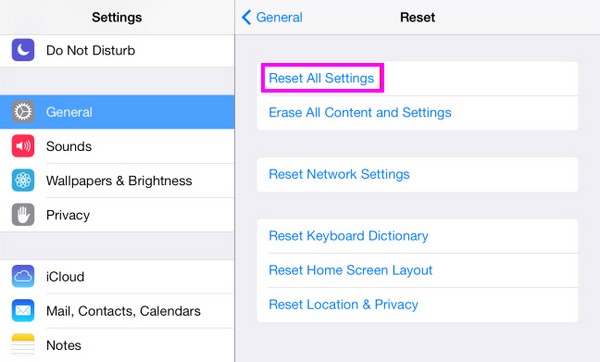
Część 3. Jak zresetować iPada za pomocą FoneEraser na iOS
Tymczasem za pomocą FoneEraser dla iOS program to profesjonalne podejście do obsługi zawartości iPada. Specjalizuje się w kasowanie danych na urządzeniach iOS, umożliwiając usunięcie całej zawartości i ustawień iPada. Podobnie jak w przypadku poprzedniego procesu, manewrowanie również jest bezproblemowe, zwłaszcza że do resetu wystarczy kilka kliknięć. To działa nie tylko na iPadzie. Niezależnie od modelu, możesz korzystać z programu na swoim iPhonie i iPodzie Touch.
FoneEraser na iOS to najlepszy program do czyszczenia danych iOS, który może łatwo i całkowicie usunąć całą zawartość i ustawienia na iPhonie, iPadzie lub iPodzie.
- Wyczyść niechciane dane z iPhone'a, iPada lub iPoda touch.
- Szybkie usuwanie danych dzięki jednorazowemu nadpisywaniu, co pozwala zaoszczędzić czas na mnóstwo plików danych.
- Jest bezpieczny i łatwy w użyciu.
Poza tym FoneEraser na iOS jest również świetnym narzędziem do czyszczenia. Jeśli chcesz tylko wyczyścić iPada poprzez usunięcie danych, to narzędzie może pomóc Ci to zrobić wydajniej. Oprócz resetowania, to zwalnia miejsce w pamięci urządzenia. Szybko eliminujesz niechciane aplikacje, niepotrzebne pliki, duże dane i zdjęcia. Tymczasem wszystkich usuniętych danych nie da się odzyskać. Dzięki temu nie musisz się martwić, że inne osoby przywrócą Twoje prywatne dane bez Twojej zgody.
Wykorzystaj poniższe przyjazne dla użytkownika kroki jako wzór resetowania iPada FoneEraser dla iOS:
Krok 1Uzyskaj plik FoneEraser dla iOS za pośrednictwem Darmowe pobieranie zakładce na swojej stronie głównej. Po zapisaniu możesz kliknąć pobrany plik bezpośrednio w przeglądarce lub uzyskać do niego dostęp w folderze Pobrane na komputerze. Następnie instalacja rozpocznie się natychmiast i zajmie mniej niż minutę. Dlatego po zakończeniu kliknij opcję Start, aby uruchomić program.
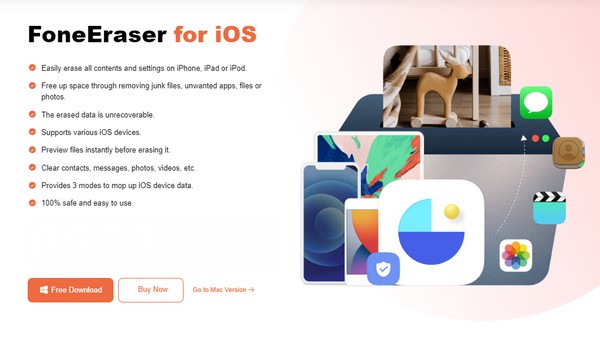
Krok 2Po uruchomieniu programu do kasowania należy podłączyć iPada, podłączając kabel Lightning. Gdy na urządzeniu pojawi się powiadomienie o zaufaniu, stuknij Zaufaj aby umożliwić programowi odczytywanie zawartości iPada i zarządzanie nią. Następnie jego informacje pojawią się w interfejsie, więc kliknij Usunąć wszystkie dane zakładkę po lewej stronie, aby kontynuować.
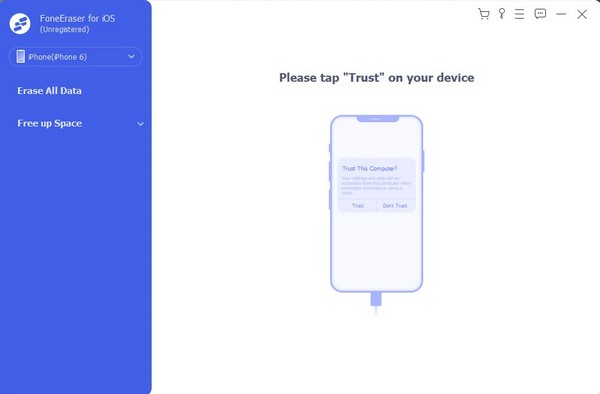
Krok 3Tymczasem Znajdź moje funkcja nie może być aktywowana, więc jeśli tak, wyłącz ją przed przejściem do następnego kroku. Następnie wybierz preferowany poziom bezpieczeństwa zgodnie z opisem poniżej. Następnie naciśnij Start aby zresetować i usunąć wszystko na iPadzie.
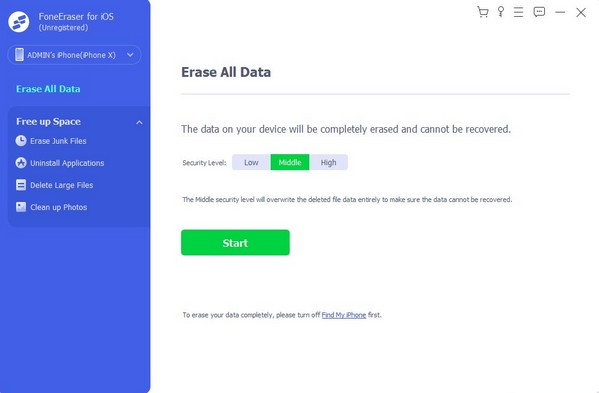
FoneEraser na iOS to najlepszy program do czyszczenia danych iOS, który może łatwo i całkowicie usunąć całą zawartość i ustawienia na iPhonie, iPadzie lub iPodzie.
- Wyczyść niechciane dane z iPhone'a, iPada lub iPoda touch.
- Szybkie usuwanie danych dzięki jednorazowemu nadpisywaniu, co pozwala zaoszczędzić czas na mnóstwo plików danych.
- Jest bezpieczny i łatwy w użyciu.
Część 4. Jak zresetować iPada za pomocą iTunes lub Findera
Firma Apple opracowała Finder i iTunes dla użytkowników swoich produktów. Służą głównie do zarządzania zawartością urządzeń Apple, w tym iPada. Podłączając urządzenie i manewrując jednym z interfejsów tego programu, możesz szybko wybrać opcję resetowania iPada, usuwając całą jego zawartość i ustawienia. Pamiętaj jednak, że Findera można używać tylko na komputerach z nowszą wersją systemu macOS. Tymczasem iTunes jest odpowiednim programem, jeśli jest to starsza wersja systemu macOS. Dlatego wystarczy odpowiednio uruchomić odpowiedni.
Skorzystaj z poniższego prostego procesu resetowania iPada za pomocą iTunes lub Findera:
Krok 1Podłącz kabel USB do iPada, a następnie podłącz go do portu komputera. Następnie uruchom program iTunes, aby wyświetlić urządzenie w górnej części interfejsu. Kliknij go, a pojawią się opcje zarządzania zawartością urządzenia.
Krok 2W Podsumowanie sekcja w iTunes lub Ogólne w Finderze w górnym obszarze zobaczysz informacje o iOS iPada, a pod nim znajdują się Sprawdź aktualizacje i Przywracanie iPada opcje. Wybierz kartę Przywróć iPada, a następnie zarządzaj monitami, aby potwierdzić swoją decyzję i zresetować iPada.
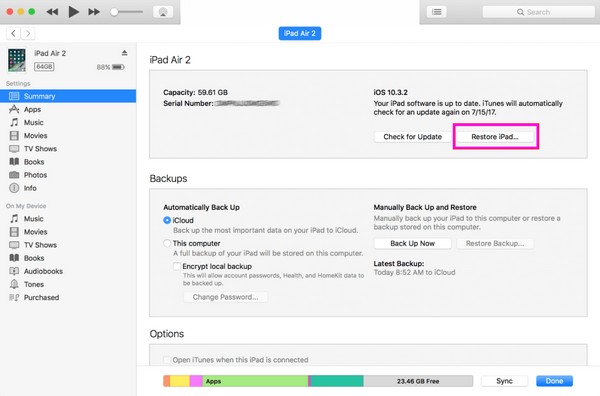
Część 5. Jak zresetować iPada za pomocą iCloud
iCloud to także usługa opracowana przez firmę Apple, oferująca różne funkcje i usługi, takie jak Find My. Jeśli jest aktywowany na iPadzie, możesz łatwo uzyskać do niego dostęp w witrynie iCloud i zresetować urządzenie. Ale zanim przejdziesz dalej, możesz być zdezorientowany, dlaczego możesz zresetować iPada za pomocą Find My. Cóż, wiadomo, że ta funkcja służy przede wszystkim do lokalizowania urządzenia z systemem iOS, ale pamiętaj, że możesz za jej pośrednictwem wymazać także iPada i inne urządzenia.
Naśladuj nieskomplikowane instrukcje poniżej, aby opanować sposób resetowania iPada za pomocą iCloud:
Krok 1Otwórz przeglądarkę i od razu przejdź do witryny iCloud. Za pomocą swojego Apple ID zaloguj się na swoje konto, a następnie uzyskaj dostęp do funkcji Znajdź mój. Następnie przejrzyj wszystkie urządzenia połączone z Twoim kontem iCloud i znajdź iPada.
Krok 2Po znalezieniu kliknij go, a opcje zostaną wyświetlone na ekranie. Wśród nich jest Wymaż iPad opcję, więc wybierz kartę i zarządzaj potwierdzeniami, aby usunąć urządzenie, w tym całą jego zawartość i ustawienia.
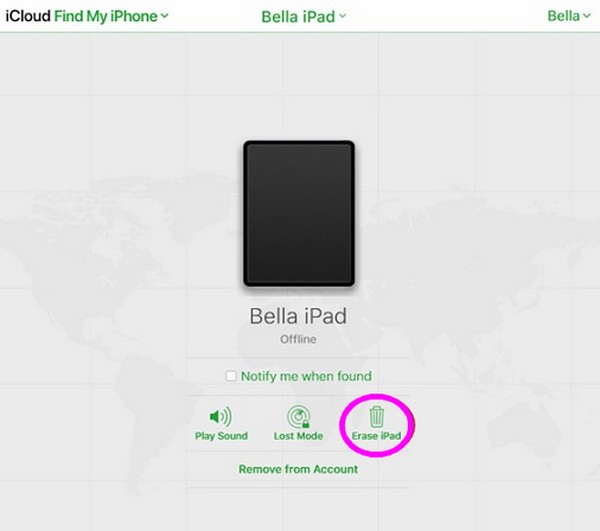
FoneEraser na iOS to najlepszy program do czyszczenia danych iOS, który może łatwo i całkowicie usunąć całą zawartość i ustawienia na iPhonie, iPadzie lub iPodzie.
- Wyczyść niechciane dane z iPhone'a, iPada lub iPoda touch.
- Szybkie usuwanie danych dzięki jednorazowemu nadpisywaniu, co pozwala zaoszczędzić czas na mnóstwo plików danych.
- Jest bezpieczny i łatwy w użyciu.
Część 6. Jak zresetować iPada w trybie odzyskiwania
Tryb odzyskiwania to popularna funkcja rozwiązywania problemów na wielu urządzeniach, w tym na iPadzie. Uruchomienie urządzenia w tym trybie umożliwi jego przywrócenie, usunięcie całej zawartości i ustawień iPada. Do sprawnego poruszania się po zawartości potrzebny jest jednak program iTunes lub Finder na komputerze. Podobnie jak w przypadku metody z części 4, należy pamiętać, że iTunes jest odpowiedni dla systemu Windows i starszych wersji systemu macOS, natomiast Finder jest przeznaczony dla nowszych wersji systemu macOS.
Postępuj zgodnie z prostym przewodnikiem poniżej, aby zresetować iPada w trybie odzyskiwania:
Krok 1Po pierwsze, uruchom iPada w trybie odzyskiwania za pomocą wyznaczonych przycisków.
iPad bez przycisku Początek: szybko naciskaj i zwalniaj klawisze zwiększania i zmniejszania głośności. Następnie naciśnij dłużej górny przycisk i puść go, gdy pojawi się ekran odzyskiwania.
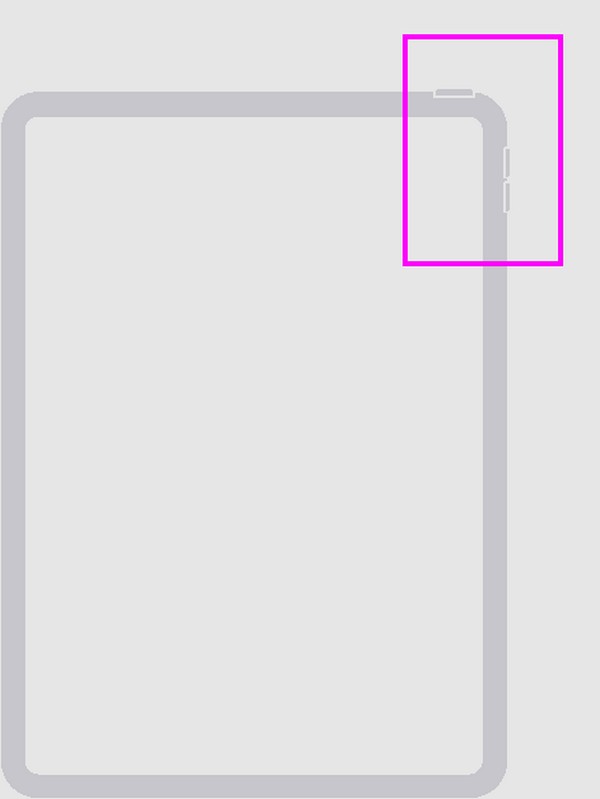
iPad z przyciskiem Home: naciśnij jednocześnie przyciski Home i Power na iPadzie. Po wyświetleniu ekranu odzyskiwania zwolnij je wszystkie.
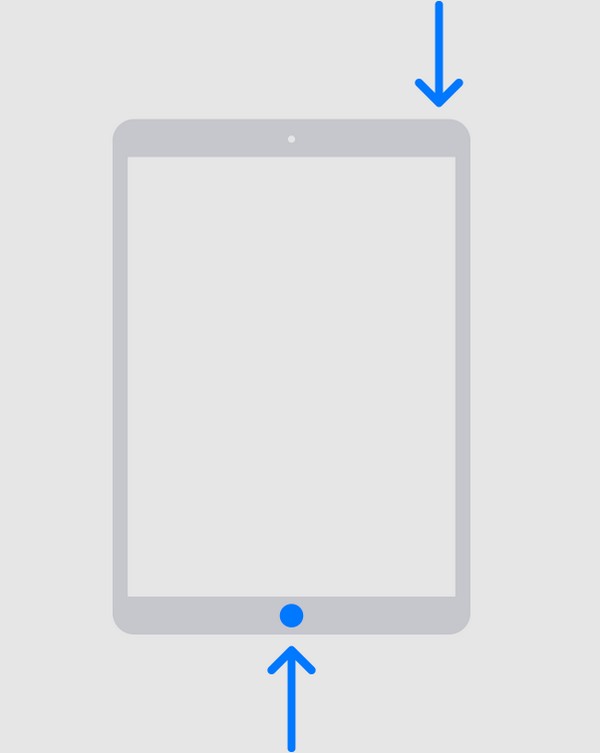
Krok 2Następnie uruchom Findera lub iTunes na komputerze, a następnie połącz iPada za pomocą kabla Lightning. Następnie program wykryje Twoje urządzenie i rozpozna, że znajduje się w trybie odzyskiwania. W ten sposób wyświetli opcje aktualizacji lub przywracania. Wybierać Przywracać aby zresetować iPada.
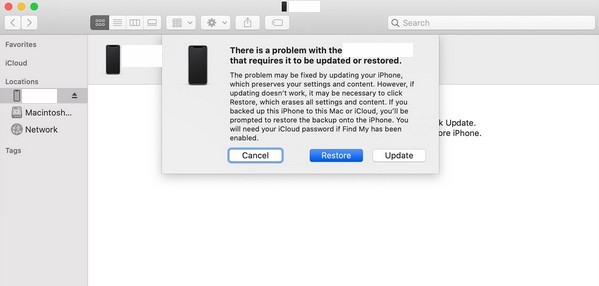
Część 7. Często zadawane pytania dotyczące resetowania iPada
1. Czy mogę zresetować iPada bez Apple ID?
Tak, możesz. Niektóre metody wymienione w tym artykule mogą zresetować iPada bez identyfikatora iPada, np. Tryb odzyskiwania. Jeśli jednak chcesz polegać na bardziej profesjonalnej strategii, zainstaluj Odblokowanie FoneLab iOS program. Umożliwia zresetowanie urządzenia bez konieczności podawania hasła Apple ID lub iPada. Usuwa także inne blokady na urządzeniu z systemem iOS, czyniąc je bardziej korzystnym.
2. Czy można zresetować iPada za pomocą samych przycisków?
Tak to jest. Metoda trybu odzyskiwania opisana w części 6 pomoże Ci zresetować iPada za pomocą samych przycisków. Jest to bardzo pomocne, gdy ekran urządzenia nie działa dobrze i można poruszać się tylko za pomocą przycisków.
FoneEraser na iOS to najlepszy program do czyszczenia danych iOS, który może łatwo i całkowicie usunąć całą zawartość i ustawienia na iPhonie, iPadzie lub iPodzie.
- Wyczyść niechciane dane z iPhone'a, iPada lub iPoda touch.
- Szybkie usuwanie danych dzięki jednorazowemu nadpisywaniu, co pozwala zaoszczędzić czas na mnóstwo plików danych.
- Jest bezpieczny i łatwy w użyciu.
Dziękujemy za pozostanie i zapoznanie się z informacjami zawartymi w tym artykule. Mamy nadzieję, że te metody pomogą Ci wygodnie zresetować iPada. Gwarantujemy w szczególności powyższe procedury FoneEraser dla iOS, okazały się skuteczne.
